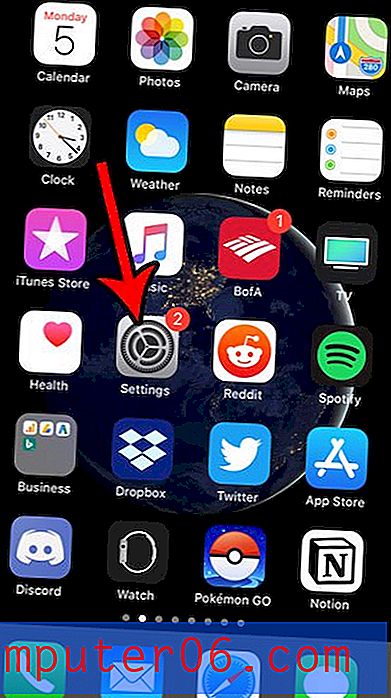Как да купите име на домейн за вашия уебсайт от Hostgator
Това е първата в серия от четири части за изграждането на собствен блог или уебсайт с помощта на Hostgator и WordPress. Всяка от четирите части на поредицата е свързана по-долу, така че можете да преминете към тази, която е най-подходяща за вашите текущи нужди.
- Част 1 - Получаване на име на домейн (тази статия)
- Част 2 - Настройка на хостинг акаунт
- Част 3 - Промяна на сървърите за имена
- Част 4 - Инсталиране на WordPress
Стартирането на собствен уебсайт е по-лесно сега, отколкото досега. Независимо дали имате бизнес, който се нуждае от уебсайт, или имате хоби или идея, за която бихте искали да блогвате, първата стъпка, която трябва да направите, е закупуването на име на домейн.
Името на домейна за вашия уебсайт е това, което хората ще въвеждат в адресната лента или търсят в Google, за да намерят вашия уебсайт. Например името на домейна на този уебсайт е solveyourtech.com . В идеалния случай ще искате да изберете име на домейн, което улеснява читателите да идентифицират вашия сайт. Например, ако вашето име е Мишел и имате пекарна, наречена „Страхотна пекарня на Мишел“, тогава може да искате име на домейн като michellesawesomebakery.com .
Има много места, където можете да си купите име на домейн, но ако тепърва започвате, тогава най-лесният начин да го направите е да купите вашето име на домейн и хостинг от едно и също място. (Хостингът е мястото, където ще бъдат разположени файловете за вашия уебсайт, които ще настроим в следващата статия.) Централизирането на вашето име на домейн и хостинг премахва много главоболия и проблеми, с които хората могат да се сблъскат, когато настройват сайт, като доставчици на хостинг, обикновено са оптимизирали процеса си, за да приспособят сайтове, за които те са регистратор на домейн име.
Поради тази причина препоръчваме да получите името на вашия домейн от Hostgator, а след това да ги използвате и за вашия хостинг доставчик. Ще ви покажем как да купите име на домейн от Hostgator в стъпките по-долу.
Можете да отидете на hostgator.com, за да търсите домейни и да видите какво е на разположение.
Как да се регистрирате и купите ново име на домейн от Hostgator.com
Неща, които ще трябва да изпълните тези стъпки:
- Няколко идеи за име на домейн. Вашият първи избор може да не е наличен, така че ще се нуждаете от резервно копие. Щракнете тук, за да проверите наличността на име на домейн.
- Кредитна карта.
Стъпка 1: Ако все още не сте го направили, преминете към страницата за търсене на домейн в Hostgator.

Стъпка 2: Въведете името на домейна, което искате за вашия уебсайт, в полето за търсене в центъра на екрана, след което щракнете върху бутона Търсене .
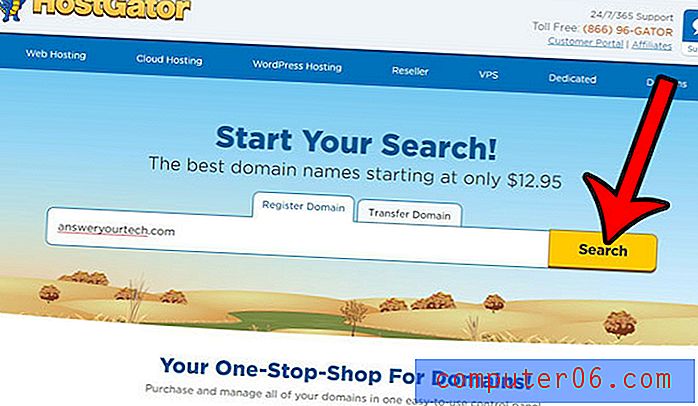
Стъпка 3: Ако вашето име е достъпно, то ще бъде добавено автоматично в количката. Ако не, можете да изберете една от другите опции или да започнете друго търсене.
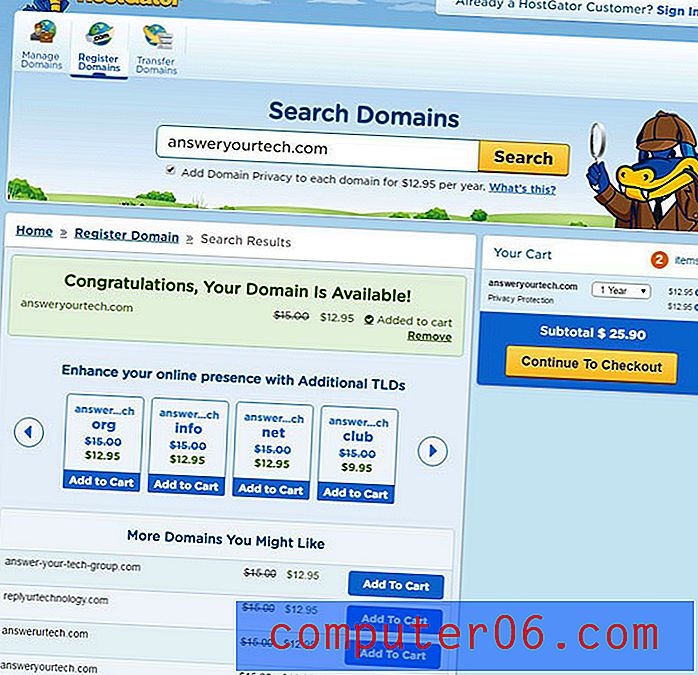
Стъпка 4: Решете дали искате да имате защита на поверителността на вашето име на домейн или не. Когато регистрирате име на домейн, ще трябва да предоставите идентифицираща информация за себе си, която след това се използва за създаване на WHOIS запис за уебсайта. Ако обаче решите да използвате защита на поверителността, вашата информация не е достъпна за широката общественост. Аз лично предпочитам да използвам защита на поверителността на моите уебсайтове, но можете да щракнете върху x вдясно на защита на поверителността в количката, ако искате да използвате личната си информация и да спестите малко пари. След това можете да щракнете върху бутона „ Напред към касата“, за да продължите.
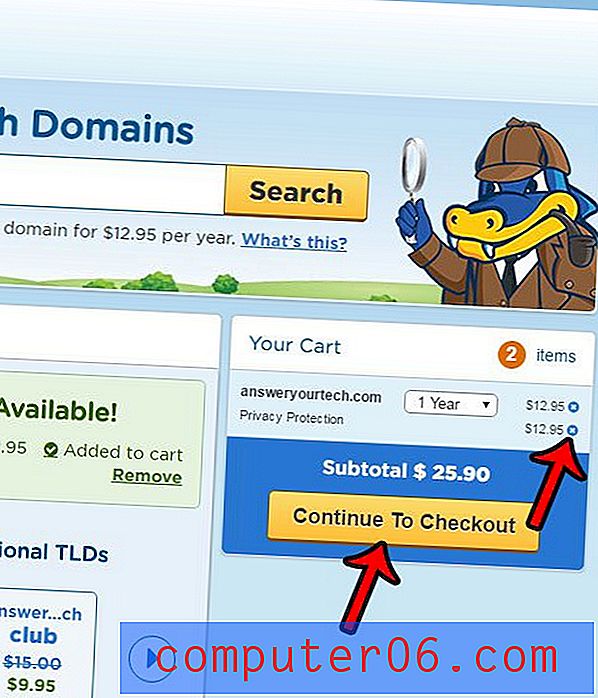
Стъпка 5: Въведете своя имейл адрес под Създаване на акаунт, след което създайте парола и ПИН код. Щракнете върху бутона Продължи, когато сте готови.
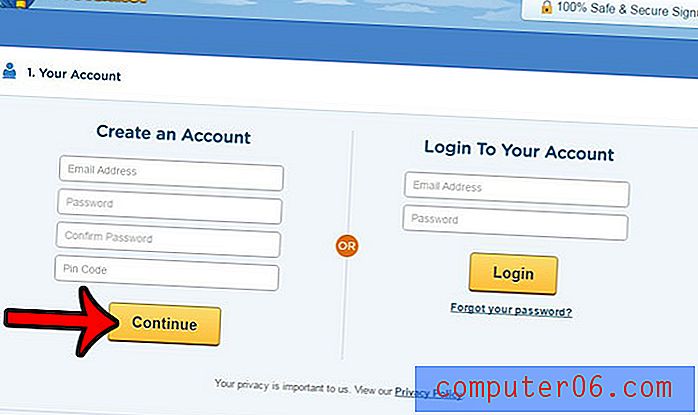
Стъпка 6: Уверете се, че информацията в количката е вярна, след което щракнете върху бутона Продължи към касата .
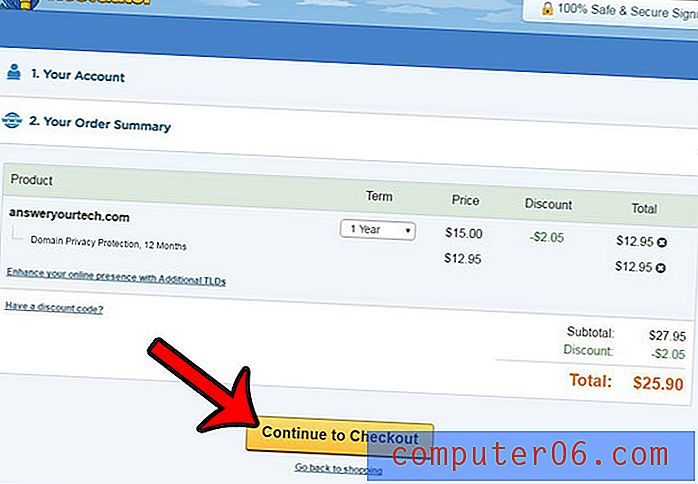
Стъпка 7: Въведете данните си за плащане и кредитна карта, поставете отметка вляво от Прочетох и се съгласявам с Общите условия на Hostgator и натиснете бутона Place Your Order .
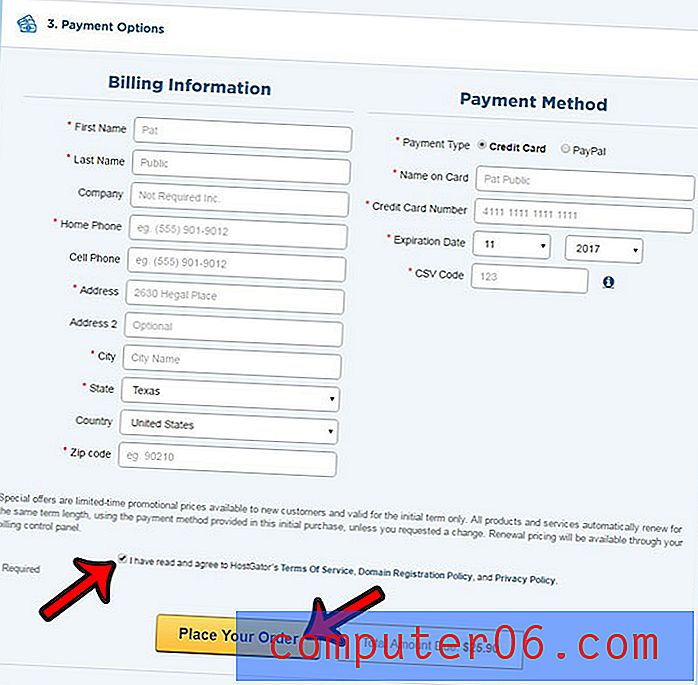
Честито! Вече притежавате домейн на уебсайт. Ще продължим да създаваме нашия уебсайт, като създаваме уеб хостинг акаунт с Hostgator в следващата статия. Щракнете тук, за да отидете на тази статия и да продължите процеса.
Опитайте Hostgator за 0, 01 долараНякои от връзките в тази статия са партньорски връзки. Това означава, че ако изберете да направите покупка от Hostgator, ние ще получим комисионна за тази покупка.